chrome浏览器怎样禁止弹窗
chrome浏览器怎样禁止弹窗?chrome浏览器又被叫做谷歌浏览器,这款浏览器为用户提供了丰富的功能和服务,还能安装各式各样的扩展程序,方便大家的使用,在这款浏览器里用户大家可以禁止弹窗广告,不过很多用户都不清楚应该怎么设置禁止各类弹窗。接下来就让小编给大家带来chrome浏览器设置不允许弹窗方法技巧,有需要的朋友赶紧来看看吧。

chrome浏览器设置不允许弹窗方法技巧
1.用鼠标双击一下电脑上的谷歌浏览器,在打开的主页面中,将右上角的三个点图标进行点击(如图所示)。
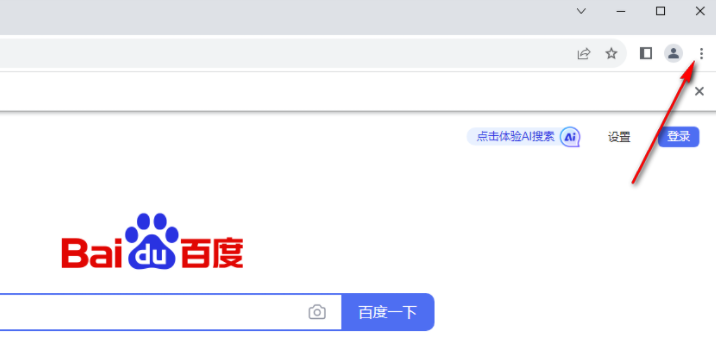
2.随后即可在下方弹出一个菜单选项,将其中的【设置】选项用鼠标左键点击进入(如图所示)。
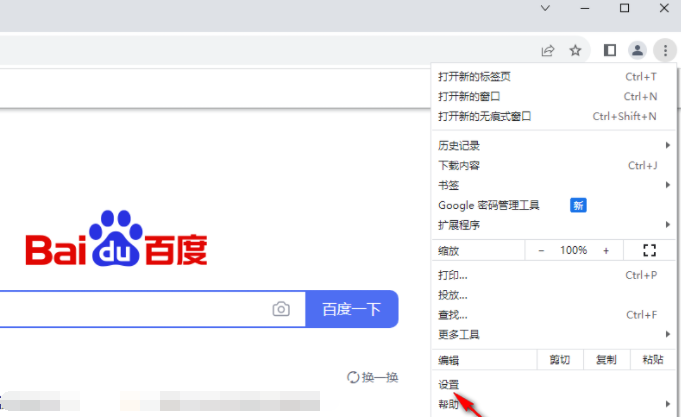
3.来到设置中心之后,在页面的左侧将【隐私与安全】选项进行点击,在右侧的页面即可查看到几个功能选项,将其中的【网站设置】选项点击一下(如图所示)。
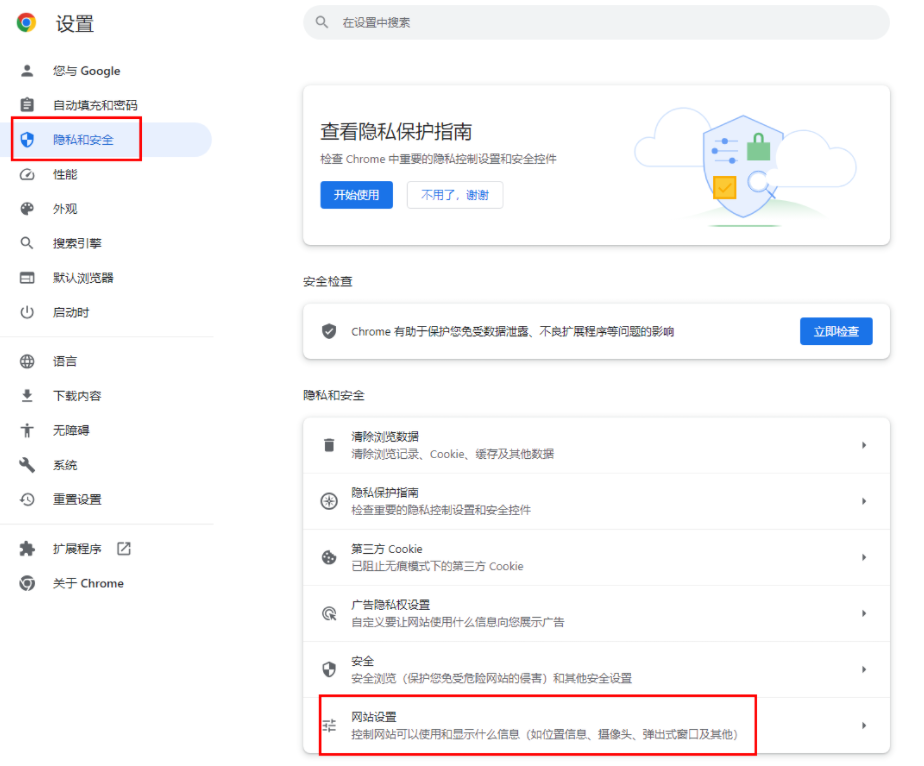
4.之后会弹出一个新的页面,在该页面中将底部的【弹出式窗口和重定向】选项进行鼠标左键点击一下(如图所示)。
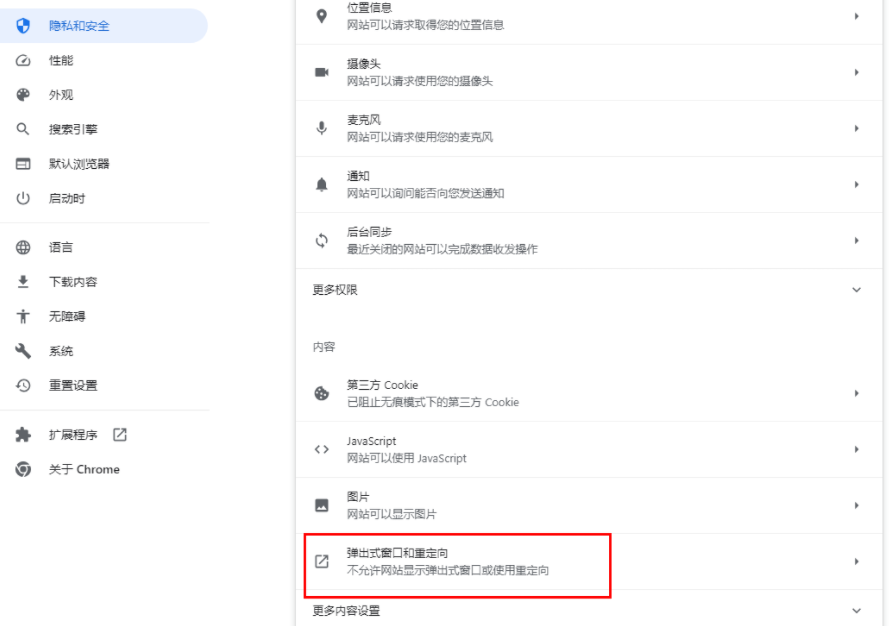
5.随后即可打开一个新建的页面,在该页面中将【不允许网站显示弹出式窗口或使用重定向】选项勾选上即可,此外在该页面中还可以自定义选择添加允许弹出式的网页或者添加不允许弹出式窗口的网页地址(如图所示)。
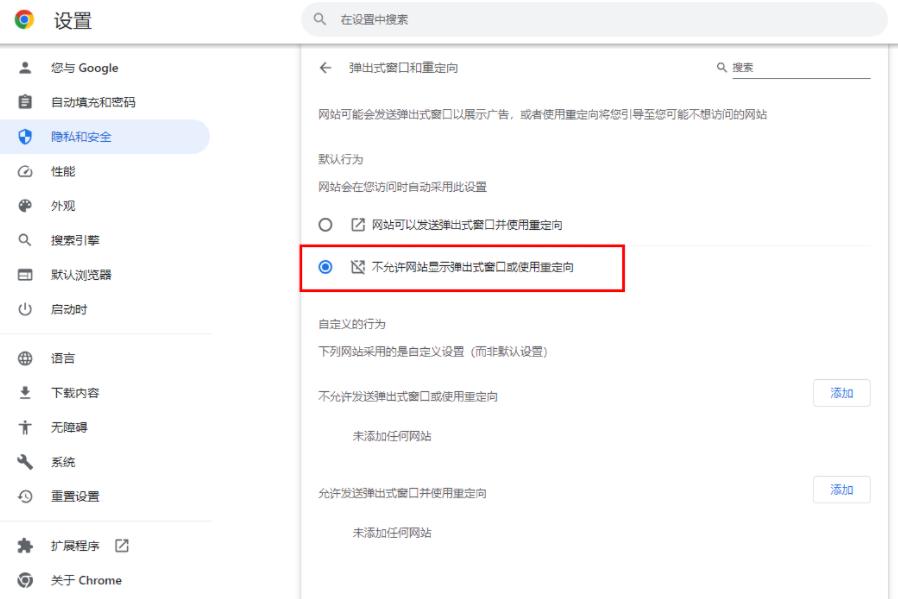
以上就是【chrome浏览器怎样禁止弹窗?chrome浏览器设置不允许弹窗方法技巧】的详细内容啦,更多谷歌浏览器教程分享,请继续关注Chrome部落!
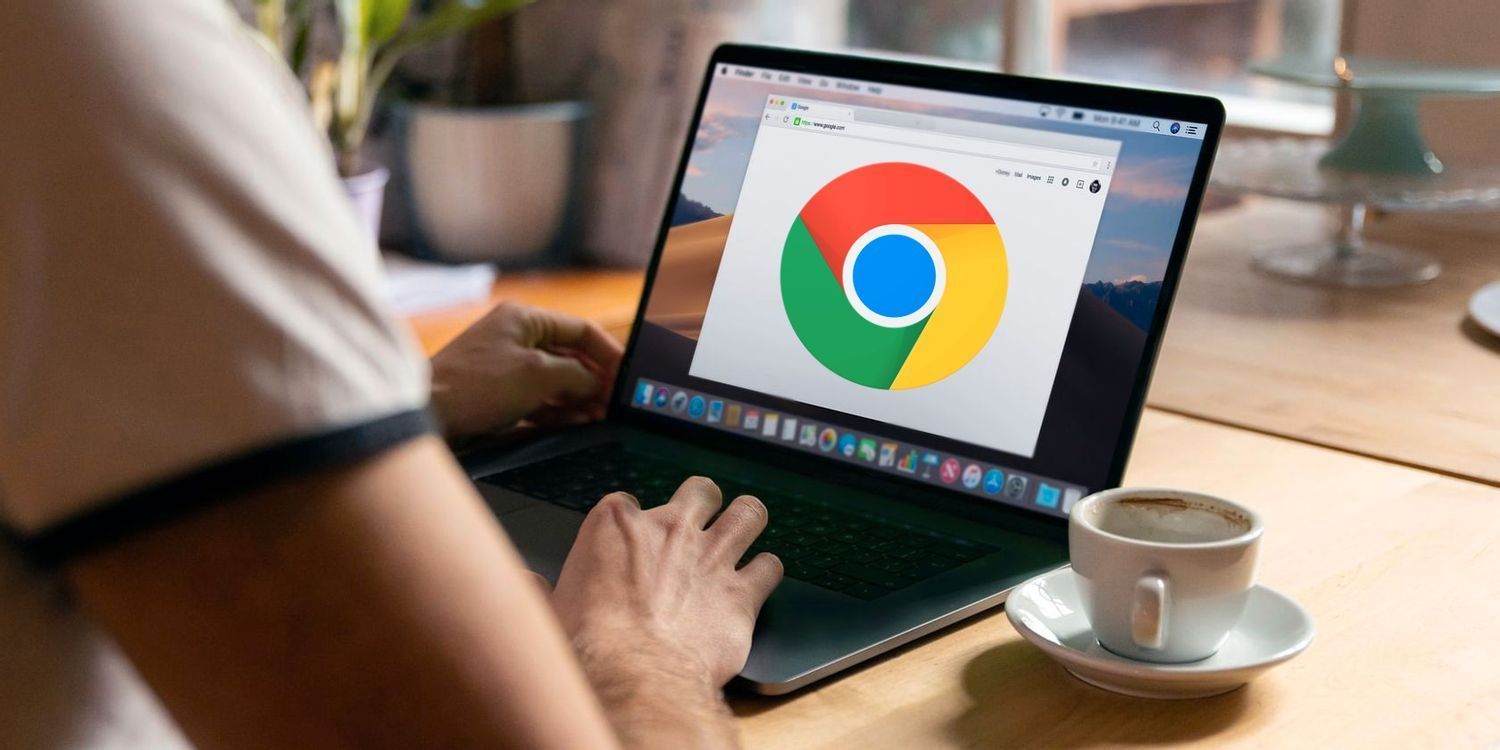
谷歌浏览器的网络访问日志管理技巧
分享一系列谷歌浏览器网络访问日志的管理技巧,通过对日志的查看、分析与清理,用户能够更好地了解网络访问情况,优化网络设置,提升整体上网体验。
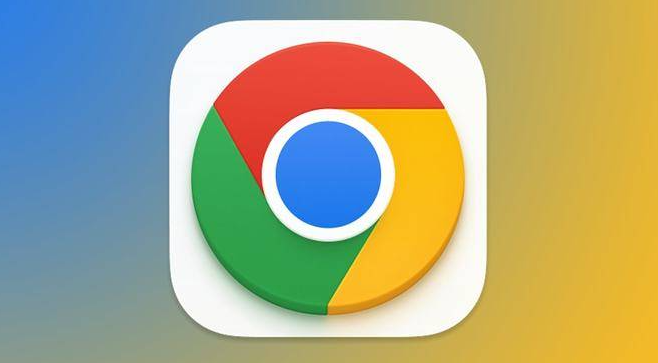
google浏览器插件是否支持AI审阅网页信息
google浏览器插件支持基于AI的网页内容审阅,可对页面文字、结构与敏感元素进行深度识别与分类,有效提升内容筛查与风控效率。
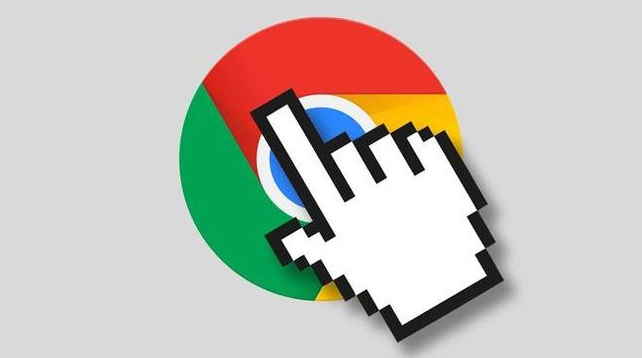
Chrome浏览器下载后启用视频缓冲优化功能
启用视频缓冲优化功能后,Chrome浏览器可提升视频加载速度,减少卡顿,提供流畅观看体验。

Google浏览器视频播放自动降画质关闭方法
了解如何关闭Google浏览器视频播放时自动降画质的功能,恢复高清画质,提升视频观看体验。
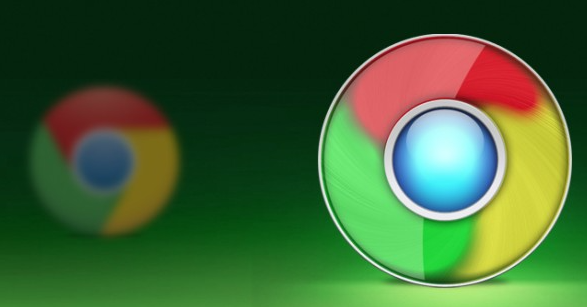
谷歌浏览器下载后无任何反馈是否操作被限制
谷歌浏览器在下载文件后无任何反馈,可能由于系统策略或浏览器权限设置限制了下载操作,建议检查安全策略与扩展设置。
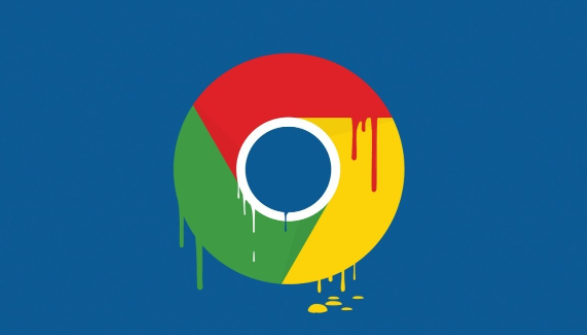
Chrome浏览器多账户登录管理操作技巧
Chrome浏览器多账户登录操作技巧易用。文章提供操作方法,帮助用户快速切换账号,高效管理多个账户,提高浏览效率。

谷歌浏览器怎么更换主题背景
本篇文章给大家详细介绍了谷歌浏览器自定义主题背景的具体流程,对此感兴趣的朋友快来看看吧。

如何下载最新版本的谷歌浏览器
如何下载最新版本的谷歌浏览器?在这个浏览器错综复杂的年代,Google Chrome是我们在生活中经常用到的一个软件,Google Chrome是由Google开发的一款设计简单、高效的Web浏览工具。

如何从官网下载安装64位Google Chrome中文版?
谷歌浏览器,又称Google浏览器、Chrome浏览器,是谷歌Google推出的一款强大好用的基于Chromium内核的网页浏览器。

如何停止谷歌chrome浏览器更新?<解决方法>
谷歌chrome更新非常频繁,以下是停止更新的方法。在线停止更新的方法有很多,但是Google chrome更新很顽固即使服务停止,更新仍在进行。

手机谷歌浏览器怎么登陆账号
本篇文章给大家详细介绍手机版的谷歌浏览器登录账号的详细步骤,感兴趣的朋友就来看看吧。

如何解决此计算将不会再收到Google Chrome更新提示的方法?
相信很多用户还在坚持使用已经被微软放弃的Windows XP和Windows Vista。而很多人已经习惯使用Windows 2003了。

谷歌浏览器闪退是什么原因
谷歌浏览器闪退是什么原因?接下来小编就给大家带来谷歌浏览器闪退常见原因及解决方法,有需要的朋友赶紧来看看吧。

如何在 Chrome 中更改书签图标
在网络浏览器中为页面添加书签非常有用,并且是浏览互联网挖掘机的人们更常用的功能之一,可以保存有趣的网站和页面以供以后阅读。然而,通常情况下,网站使用的网站图标在 Chrome 的书签栏上看起来并不那么好。

谷歌浏览器网页没声音怎么办
你有没有在使用谷歌浏览器的时候遇到各种问题呢,你知道谷歌浏览器网页页面没有声音是怎么回事呢?来了解谷歌浏览器网页页面没有声音的解决方法,大家可以学习一下。

谷歌浏览器的跨域问题_谷歌浏览器跨域问题解决方案
有人发现在这次谷歌浏览器更新后有些链接发生了跨域问题,快来看看怎么解决吧!

如何在谷歌浏览器中显示主页按钮?
本文介绍了如何显示Google Chrome网络浏览器的主页按钮,该按钮默认不显示,因为 Chrome 旨在呈现一个整洁的界面。

如何备份谷歌浏览器的书签_谷歌浏览器怎么备份书签
如何备份谷歌浏览器的书签,总有一天会用得到的,来和小编一起学习吧





